In un documento di supporto pubblicato nelle scorse ore, Apple rivela una peculiarità interessante dei nuovi MacBook Pro 14″ e 16″ e del Pro Display XDR. In pratica, se la luminosità dello schermo cala all’improvviso e non riesci ad alzarla, potrebbe dipende dalla temperatura eccessiva dell’ambiente.
Se nella barra dei menu o nei controlli dello schermo del Centro di Controllo del tuo MacBook Pro di ultima generazione o su monitor Apple Pro Display XDR compare una di queste due icone, significa che il monitor è appena entrato in modalità a basso consumo.
![]()
Ciò significa che la luminosità massima verrà regolata automaticamente per evitare un surriscaldamento che potrebbe risultare fatale per il pannello. Ciò accade quando la temperature ambientale è troppo elevata, o quando hai visualizzato per lungo tempo immagini o contenuti molto chiari.
Come Risolvere
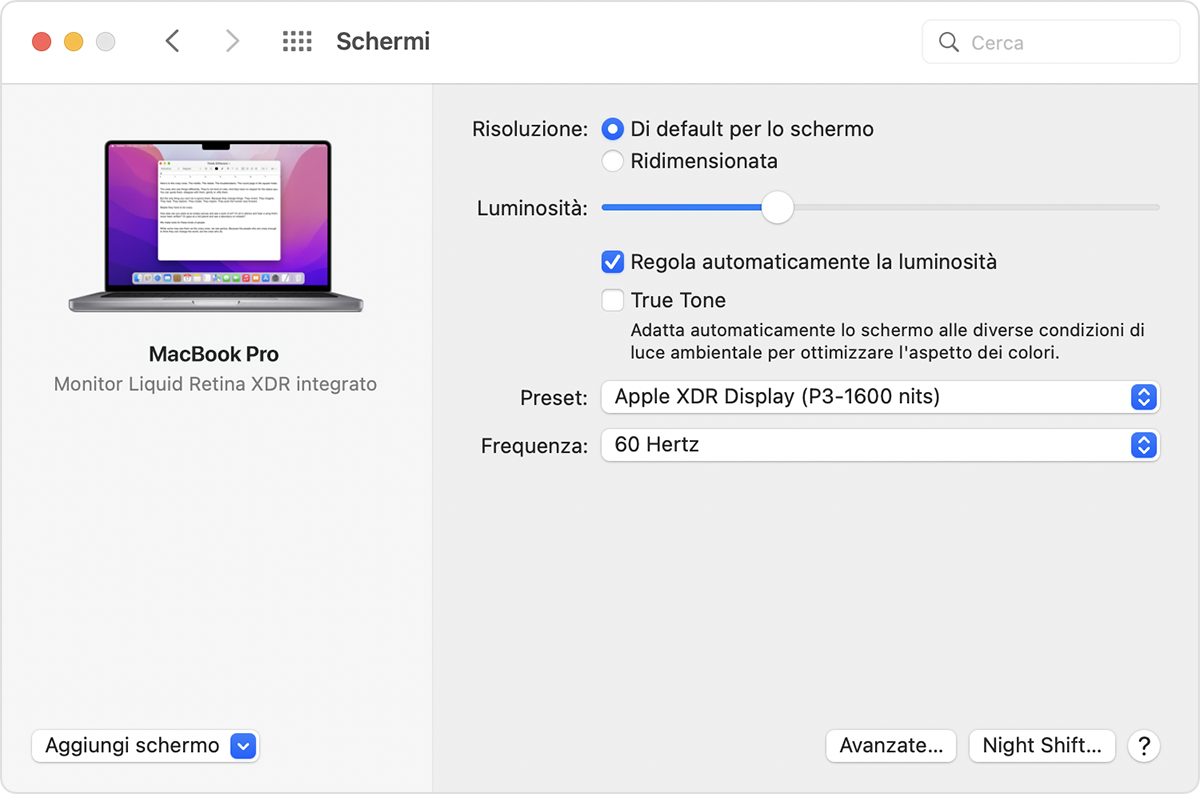
Le soluzioni ufficiale proposte da Apple per risolvere il problema della luminosità ridotto sono le seguenti:
- Su MacBook Pro con display Liquid Retina XDR, chiudi le app che consumano una quantità significativa di risorse. Puoi scoprire quali sono facendo clic sull’icona della batteria in alto a destra.
- A meno che il tuo flusso di lavoro non richieda una modalità di riferimento specifica, utilizza la modalità di riferimento dell’XDR Display o del Pro Display XDR. MacBook Pro e Pro Display XDR includono diverse modalità di riferimento che coprono i flussi di lavoro tipici per la creazione di contenuti su diversi tipi di supporto. Se hai un flusso di lavoro personalizzato per la gestione dei colori, puoi creare modalità di riferimento personalizzate specifiche per le tue esigenze. Per scegliere una modalità di riferimento specifica, apri menu Apple → Preferenze di Sistema → Schermi quindi seleziona il menu a comparsa Preset e scegli una modalità di riferimento.
- Abbassa la temperatura ambientale della stanza con un ventilatore o un condizionatore.
- Chiudi o nascondi finestre con contenuti HDR.
- Metti il Mac in standby per 5-10 minuti, prima di riprendere il lavoro.
/https://www.webnews.it/app/uploads/sites/2/2022/02/prodisplay.jpg)
/https://www.webnews.it/app/uploads/sites/2/2023/09/visual-studio-Macos.jpg)
/https://www.webnews.it/app/uploads/sites/2/2023/07/game-porting-toolkit-aggiornamento.jpg)
/https://www.webnews.it/app/uploads/sites/2/2023/06/macOS-Sonoma-gaming.jpg)
